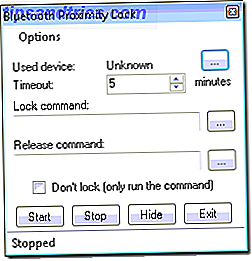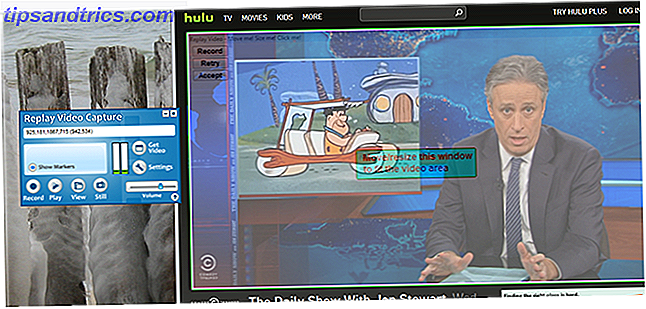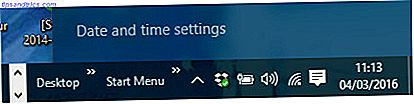O Linux está em um estado de evolução permanente. Muitas vezes, as alterações estão ocultas, como os desenvolvimentos de bastidores para o kernel e outro código subjacente. Mas, ocasionalmente, o usuário precisa se ajustar a uma nova maneira de trabalhar.
Embora muitas melhorias na computação possam ser chocantes e exijam uma mentalidade diferente, isso não é verdade no desenvolvimento do comando apt-get . Em vez de substituí-lo completamente, os sistemas baseados em Debian (como o Ubuntu, Linux Mint e Raspbian Pi Raspbian 5 maneiras New Jessie Raspbian Raspberry Pi faz Raspberry Pi ainda mais fácil de usar 5 maneiras nova Jessie Raspbian Faz Raspberry Pi ainda mais fácil de usar Após o lançamento do Debian Jessie em julho, a comunidade Raspberry Pi foi abençoada com uma nova versão da variante Raspbian, baseada na distro "pai", que continua seu uso junto com sua substituição, o comando apt mais simples.
Mas por que eles estão fazendo isso e o que realmente mudou?
APT vs. APT-GET
Existe uma lógica de som na introdução do comando apt. Anteriormente, o acesso à Advanced Package Tool era feito através do conjunto de comandos apt-get e apt-cache (ou via Synaptic ou outros gerenciadores de pacotes) Qual gerenciador de pacotes Linux (e distro) é ideal para você? A diferença entre as principais distribuições do Linux é o gerenciador de pacotes, as diferenças são fortes o suficiente para influenciar sua escolha de distros.Vamos ver como funcionam os vários gerenciadores de pacotes.Leia mais na área de trabalho). No entanto, devido à forma como estes foram expandidos ao longo do tempo, as coisas tornaram-se bastante desorganizadas.
Introduzindo o apt, que apresenta as opções mais comumente usadas do apt-get e do apt-cache, além de os comandos serem um pouco mais curtos, também há menos deles. Isso evita a duplicação e outros problemas que surgiram ao longo dos anos.
Mas apt não é apenas unificar duas estruturas de comando desorganizadas e similares. Também aprimora a experiência da linha de comando. Por exemplo, uma barra de progresso é exibida ao instalar ou remover um programa.
Então, é por isso que o apt foi introduzido. Mas por que você deveria usá-lo? Esses exemplos explicam.
Em suma: não mais GET
Anteriormente, vimos o comando apt-get em profundidade Um guia para iniciantes na instalação de software no Ubuntu com o APT Um guia para iniciantes sobre a instalação de software no Ubuntu com o APT Se você usou o Ubuntu, provavelmente usou o comando apt em algum momento . Mas você sabia que há muito mais do que o apt-get install e o apt-get upgrade? Consulte Mais informação . Os comandos que você usou anteriormente ainda podem ser empregados, simplesmente soltando a parte “-get”.
Assim…
apt-get install [packagename] …torna-se…
apt install [packagename] Em geral, essa mudança ocorre em todos os comandos anteriores do apt-get . Mas com a introdução do apt vem alguma funcionalidade extra. Atualizações e remoção de software agora têm opções adicionais, desde a instalação de vários pacotes até a remoção de pacotes do seu sistema.
Receba um upgrade completo
Você provavelmente já sabe sobre os comandos de atualização e atualização que funcionam com o apt e o apt-get . Em suma, a atualização atualiza as informações do pacote dos repositórios. O Guia para o Gerenciamento de Repositórios e Pacotes do Ubuntu O Guia para o Gerenciamento de Repositórios e Pacotes do Ubuntu Leia Mais, enquanto a atualização atualizará todos os pacotes realmente instalados.
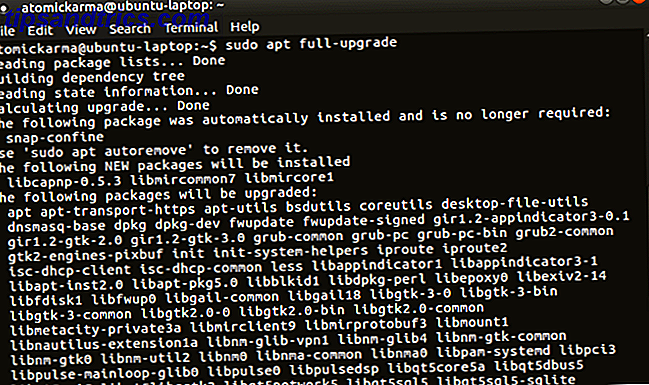
O novo comando apt introduz este novo comando, full-upgrade .
sudo apt full-upgrade Com este comando, não apenas os pacotes serão atualizados, todos os pacotes antigos que devem ser removidos como parte da atualização serão descartados. O comando padrão apt upgrade não faz isso.
Instalar vários pacotes
Depressa, e precisa instalar mais de um pacote de software? Ou simplesmente quer mais eficiência do seu comando de instalação de software?
O comando apt install evoluiu, permitindo que você instale vários pacotes com um único comando. Simplesmente nomeie os pacotes após o comando de instalação:
sudo apt install [package_1] [package_2] [package_3] Se um aplicativo já estiver instalado, o apt irá verificar o banco de dados para uma versão posterior e instalá-lo. Simples!
Instalar um pacote sem atualizar
É possível que em algumas circunstâncias você precise instalar um pacote existente (talvez para repará-lo) sem atualizar. Felizmente, o apt também simplifica este cenário:
sudo apt install [packagename] --no-upgrade 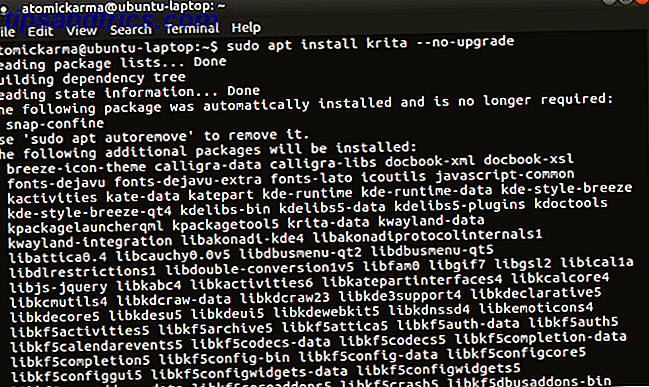
Enquanto isso, você pode baixar uma atualização para um pacote desinstalado e deixá-lo desinstalado com:
sudo apt install [packagename] --only-upgrade É certo que o último comando é um cenário incomum para a maioria, mas vale a pena conhecer.
Instalar uma versão específica do pacote
E se você quisesse uma versão específica de um aplicativo? Isso pode acontecer se você achar que a atualização mais recente interrompe um recurso que você usa. Você precisará fazer alguma pesquisa para isso, para ter certeza de que sabe o número da versão do pacote.
Depois de encontrá-lo, basta usar este comando para especificar o nome do pacote e a versão pretendida:
sudo apt install [packagename]=[version_number] Lembre-se de que as atualizações subsequentes podem desfazer isso e substituir a versão desejada pelo mais recente. Como tal, você precisará repetir este comando (a menos que o recurso quebrado seja restaurado pelos desenvolvedores).
Listar pacotes atualizáveis e instalados
Outro novo aspecto para instalar software com apt em sistemas baseados em Debian é a opção de lista. Isso produzirá uma lista com base na condição especificada.
Por exemplo, você pode ver uma lista de pacotes que possuem uma atualização pendente:
apt list --upgradeable Mais simplesmente, uma lista de pacotes instalados:
apt list --installed 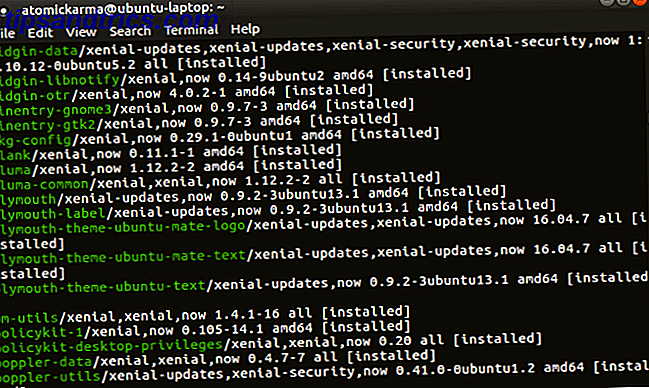
Uma terceira opção para lista também está disponível. Isto irá mostrar uma lista de todos os pacotes que estão disponíveis para o seu sistema operacional e computador.
apt list ----all-versions (Observe o número de caracteres “-” no comando: quatro!)
Remover vs. Purgar
O método antigo de remover um pacote com o comando remove ainda funciona com o apt. Use-o como um reverso da instalação, especificando o nome do pacote:
sudo apt remove [packagename] No entanto, há também o comando purge, que funciona da mesma maneira.
sudo apt purge [packagename] Mas qual a diferença?
Bem, o apt remove simplesmente remove binários, mas isso resulta em arquivos residuais sendo deixados para trás - arquivos de configuração, geralmente.
Com o apt purgar, no entanto, tudo relacionado aos arquivos é removido: binários, arquivos de configuração, o lote.
Limpeza Com Autoremove
Comandos como remover e limpar podem ser usados para descartar softwares indesejados em seu sistema. Nos velhos tempos do apt-get, métodos mais eficientes de arrumação estariam disponíveis usando clean e autolimpeza .
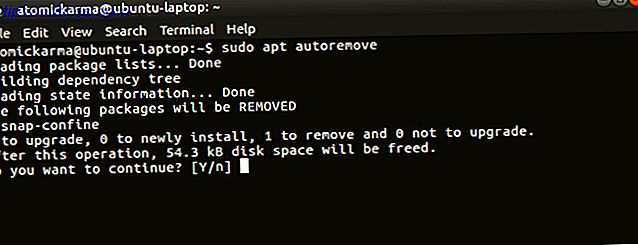
Com o apt, há apenas uma única função: autoremove . Uma vez inserido, isso removerá bibliotecas e pacotes que são instalados automaticamente, geralmente como dependências para os aplicativos desejados. Enquanto esses pacotes permanecerem desassociados dos aplicativos necessários, eles poderão ser descartados.
sudo apt autoremove E, claro, isso resultará na liberação de espaço em disco importante Como liberar instantaneamente o espaço de disco reserva no Linux Como liberar instantaneamente o espaço de disco rígido no Linux Com apenas dois comandos, você pode limpar muitos arquivos inúteis que são ocupando espaço no seu sistema. Consulte Mais informação !
Novos Comandos e Melhor Funcionalidade
Com o comando apt-get você pode atualizar, atualizar, instalar e remover software em sistemas operacionais Linux baseados em Debian. Mas com o comando apt mais simples, você pode fazer muito mais!
Mas qual você prefere? Você estará segurando o apt-get até que esteja totalmente obsoleto, ou você abraça totalmente o apt? Conte-nos como você se sente - e todos os comandos que você acha que deveríamos ter incluído - na caixa de comentários.
Créditos da Imagem: Brian A Jackson / Shutterstock